Top 3 Time Lapse Video Maker pentru a vă accelera videoclipul
Este posibil să construiți un film time-lapse în mai multe metode diferite și există multe alte moduri în care puteți personaliza procesul. Producția de filme time-lapse de înaltă calitate poate fi o provocare din cauza nivelului ridicat de abilități tehnice necesare și a numeroaselor setări, instrumente și factori pe care trebuie să îi luați în considerare. Vom acoperi întregul proces, de la început până la sfârșit, dacă doriți să știți cum să faci un videoclip time-lapse sau cum să produci un film time-lapse.
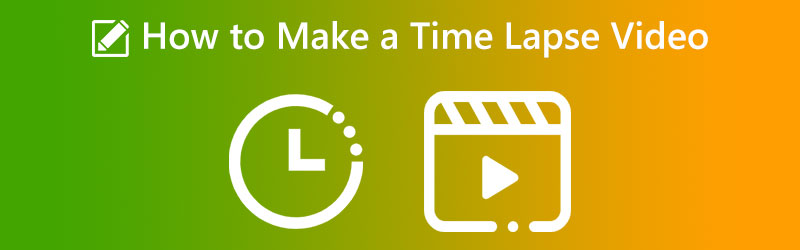

Partea 1: Ce înseamnă Time Lapse
Scopul principal al efectului time-lapse este de a transmite într-un fel trecerea timpului printr-un anumit film. Filmările realizate au un efect care face să pară că există o neclaritate rapidă a mișcării. Este necesară o cameră foarte specializată pentru a crea filme time-lapse, care sunt adesea folosite în producția de documentare, reclame și filme despre natură. Este necesară o cameră foarte specializată pentru a crea filme time-lapse, care sunt adesea folosite în producția de documentare, reclame și filme despre natură. Veți descoperi că majoritatea camerelor video high-tech vândute în prezent pe piață sunt echipate cu o funcție de înregistrare time-lapse dacă cercetați subiectul.
Veți putea produce propriul film time-lapse folosind această metodă. Cu toate acestea, în ultimii ani, a fost fezabil să se utilizeze camere digitale pentru a colecta fotografii și apoi a realiza un film în timp cu asistența software-ului time-lapse.
Partea 2: Cum să faci un videoclip cu interval de timp
Mai jos este o listă cu câteva metode prin care puteți produce un film time-lapse pe diferite platforme.
1. iPhone
În general, camera găsită pe iPhone este printre cele mai grozave pe care le puteți găsi pe un dispozitiv mobil. Este similar cu camerele care se găsesc pe multe camere de ultimă generație de tip point-and-shoot. Are un număr incredibil de caracteristici, dintre care una este capacitatea de a produce filme time-lapse. Utilizarea modelului time-lapse încorporat face la fel de simplă să filmați un film pe un iPhone, precum și să filmați un videoclip time-lapse folosind modelul. Poate descompune procesul de creare a unui time-lapse pe videoclipul dvs. în următorii cinci pași simpli:
Pasul 1: Lansați Camera pe iPhone și glisați spre dreapta până când apare Interval de timp apare opțiunea. Acesta va seta modul de fotografiere time-lapse.
Pasul 2: Puteți regla focalizarea și punctul de expunere pentru porțiunea scenei pe care doriți să o capturați atingând ecranul în acea zonă.
Pasul 3: Când sunteți gata să începeți să faceți videoclipul time-lapse, trebuie să apăsați butonul roșu de înregistrare. Faceți clic pe pictograma roșie de înregistrare pentru a încheia înregistrarea. Videoclipul va deveni automat mai mic și va fi salvat în rola foto.

2. GoPro
GoPro este primul nume de marcă care îmi vine în minte ori de câte ori se discută subiectul camerelor de acțiune. Această companie oferă în mod constant cele mai avansate camere de acțiune de pe piață. Este mereu la vârf de noile dezvoltări tehnice. GoPro a rămas cel mai popular brand de camere de acțiune de înaltă calitate din mai multe motive, inclusiv acesta. Gadgetul este o cameră care este atât elegantă, cât și mică și vă oferă fotografii și filme de înaltă calitate.
În plus, este atât impermeabil, cât și de lungă durată, datorită construcției și designului său robust. Este un tutorial despre crearea unui film time-lapse cu o GoPro.
Pasul 1: Puteți începe înregistrarea apăsând butonul declanșator superior.
Pasul 2: Acesta va afișa cantitatea de time-lapse dobândită pe afișajul camerei alături de un contor de timp care indică când camera realizează în mod activ filmări. Și va fi indicat de ledul roșu intermitent de pe cameră.
Pasul 3: Trebuie să faceți din nou clic pe butonul declanșator de sus pentru a anula înregistrarea.

3. Vidmore Video Converter
Puteți depinde de software dacă nu aveți un gadget de ultimă generație precum GoPro sau un dispozitiv mobil care produce un timelapse. Cu ce, Vidmore Video Converter este soluția cea mai alternativă și la îndemână. Este un software care poate fi utilizat pe computere care rulează diferite sisteme de operare, inclusiv Windows și Mac. Controlerul de viteză a filmului al instrumentului vă poate ajuta să accelerați un videoclip pentru o vizionare mai rapidă. Oferă viteze reduse cu orice, de la un sfert de viteză la opt procente față de cea originală.
Să presupunem că doriți să adăugați un efect de accelerare videoclipurilor dvs. În acest caz, cel mai bun pariu este să utilizați Vidmore Video Converter, o soluție all-in-one în acest scop, în loc să redați doar filmele foarte repede.
Puteți ajusta și setările vizuale și de sunet. Puteți mări volumul sau puteți sări la un anumit punct al înregistrării. Chiar dacă procedura de editare vă poate degrada oarecum calitatea video, nu trebuie să vă faceți griji că pierdeți vreunul dintre ele.
Pasul 1: Descărcarea Vidmore Video Converter, instalarea lui pe dispozitivul dvs. și activarea acestuia sunt cele trei metode pe care trebuie să le îndepliniți. Îl poți folosi pe dispozitivul tău.
De la Trusa de scule meniu, alegeți Controler de viteză video pentru a schimba viteza video. Accelerează sau încetinește ritmul filmului tău.

Odată ce ați selectat Controler de viteză video din bara laterală, apăsați pe + semnează-te în centrul ecranului pentru a adăuga la setarea curentă.
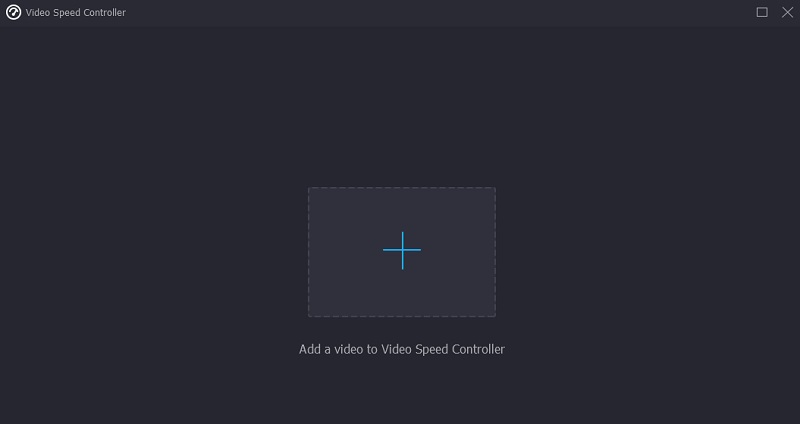
Pasul 2: De îndată ce se termină, sub clip se va afișa un meniu derulant cu diferite opțiuni de viteză pentru videoclip. Pur și simplu apăsând un buton, puteți alege nivelul de dificultate al jocului și ritmul pe care doriți să îl jucați.

Dacă faceți clic pe Setări fila, puteți modifica și calitatea fișierului. Atingeți fila pentru a face acest lucru. Puteți modifica rata de cadre, rezoluția și alte lucruri. Dacă nu intenționați să modificați vreuna dintre aceste setări în curând, puteți continua și le puteți converti.
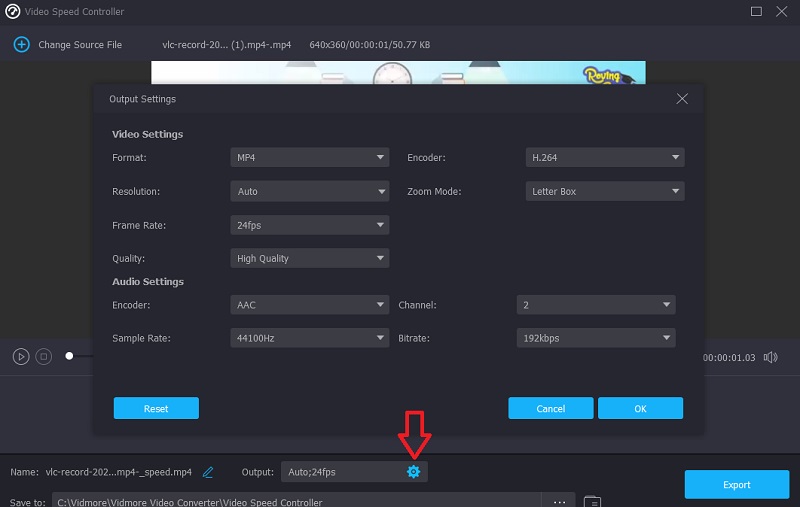
Pasul 3: Pentru a începe procesul de export, faceți clic pe butonul Export. Apoi, așteptați până când procesul se termină înainte de a continua.

Partea 3: Întrebări frecvente despre realizarea unui videoclip cu interval de timp
Câte cadre are un videoclip time-lapse pe secundă?
O rată a cadrelor de 30 de cadre pe secundă este tipică pentru filmele time-lapse. Puteți ajusta rata de cadre a videoclipului în post-producție. Cu toate acestea, trebuie să vă gândiți la viteza de acțiune care se întâmplă în camera foto, altfel veți avea multe imagini statice.
Cum realizează fotografiile videoclipuri cu intervale de timp?
Fotografii captează mai multe imagini și apoi le editează într-o imagine în mișcare folosind un program de editare video. O rată a cadrelor de 30 de cadre pe secundă este tipică pentru filmele time-lapse.
Este filmarea în timp mai bună decât videoclipurile care au fost accelerate?
Atât filmele time-lapse, cât și cele accelerate au o mulțime de aplicații practice. Filmarea cu o singură înregistrare ar putea fi soluția ideală dacă doriți să filmați timp de aproximativ 30 de minute. Fotografia time-lapse este calea de urmat atunci când fotografiați pentru perioade lungi de timp.
Concluzii
Acum că știi ce time-lapse este, acum poți crea unul! Puteți adăuga condiment clipurilor dvs. video folosind unul dintre producătorii de videoclipuri time-lapse enumerați mai sus. Dacă nu aveți suficient spațiu de stocare, vă puteți baza pe un software, cum ar fi Vidmore Video Converter, pentru a accelera redarea filmelor dvs.


